Kode QR telah mendapatkan popularitas dalam beberapa tahun terakhir. Sebagai pengembang, mari kita lihat cara membuat kode QR secara terprogram dalam C# untuk menandatangani dokumen dan gambar secara elektronik. Pada postingan sebelumnya, kita telah membahas melampirkan kode QR dengan dokumen dan gambar menggunakan Java.
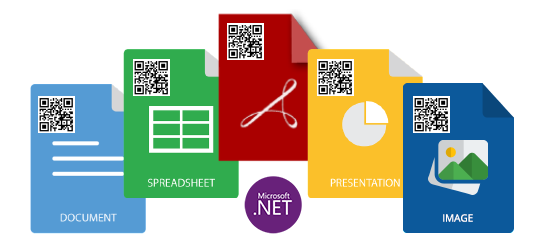
Topik berikut akan dikonversi dalam artikel ini:
- .NET API untuk Menghasilkan kode QR dan Menandatangani
- Hasilkan kode QR - Tandatangani dokumen dalam C#
- Hasilkan kode QR - Tambahkan ke gambar JPG, PNG, atau WebP dalam C#
.NET API untuk Pembuatan Kode QR

Pada artikel ini, saya akan menggunakan GroupDocs.Signature for .NET API untuk membuat kode QR. API ini mendukung Kode Aztec, Kode DataMatrix, GS1 DataMatrix, GS1 QR, jenis QR. Ini juga mendukung file PDF, dokumen pengolah kata, spreadsheet, presentasi, gambar, dan banyak lagi format file dokumen untuk menambahkan kode QR.
Untuk contoh di bawah ini, saya akan merekomendasikan Anda untuk menginstal API dari pengelola paket NuGet atau mendapatkan penginstal MSI, dan DLL dari bagian unduhan. Anda juga dapat menggunakan perintah berikut di Package Manager Console Anda.
PM> Install-Package GroupDocs.Signature
Untuk detailnya, Anda dapat mengunjungi Referensi API.
Hasilkan Kode QR dalam C# - Tambahkan ke file PDF, Word, Excel, PPT
Kelas Signature dan QrCodeSignOptions membantu dengan cepat membuat berbagai jenis kode QR dan menandatangani dokumen dan gambar dalam aplikasi .NET. Langkah-langkah berikut menunjukkan cara membuat kode QR menggunakan C# dan kemudian melampirkannya ke dokumen PDF:
- Inisialisasi objek kelas Tanda Tangan dengan dokumen sumber.
- Setel properti kode QR menggunakan kelas QrCodeSignOptions.
- Yang terpenting, pilih yang sesuai dari jenis kode QR yang tersedia. (Aztec, DataMatrix, GS1 DataMatrix, GS1 QR, QR)
- Panggil metode Sign, melewati jalur dokumen yang dihasilkan dan opsi kode QR.
Kode C# berikut mengimplementasikan langkah-langkah di atas. Demikian pula, Anda dapat memberikan dokumen kata, spreadsheet, presentasi, atau [format dokumen yang didukung] lainnya10 untuk melampirkan kode QR yang dihasilkan.
// Menandatangani PDF, Excel, PPT, Dokumen Word, dan Gambar Secara Elektronik dengan Kode QR menggunakan GroupDocs.Signature for .NET API
using (Signature signature = new Signature("filePath/document.pdf")) // Provide any DOC, PDF, XLS, PPT, PNG, JPG, WebP file.
{
// Buat opsi Kode QR dengan teks yang telah ditentukan sebelumnya
QrCodeSignOptions options = new QrCodeSignOptions("Signed by GroupDocs")
{
EncodeType = QrCodeTypes.QR,
// Atur posisi & tampilan Kode QR
Left = 50,
Top = 50,
Width = 90,
Height = 90
};
// Tanda tangani dokumen dan simpan file
SignResult result = signature.Sign("filePath/document-with-qr-code.pdf", options);
}
Ini adalah file PDF dengan kode QR sebagai output dari kode di atas.
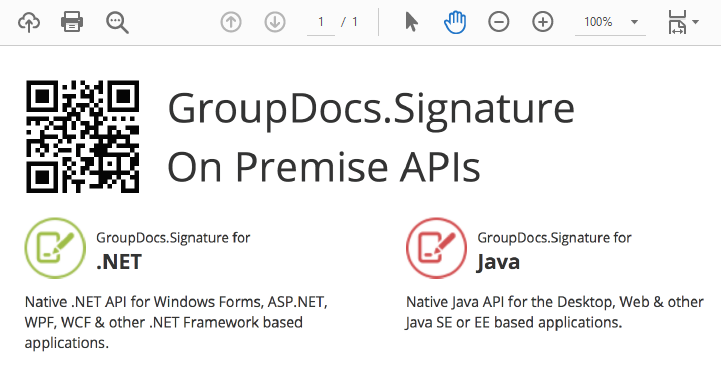
File PDF dengan kode QR tambahan menggunakan GroupDocs.Signature for .NET API
Hasilkan Kode QR dalam C# - Lampirkan dengan Gambar JPG, PNG, atau WebP
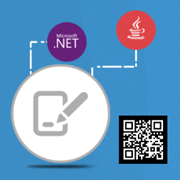
Anda dapat menggunakan kode di atas yang sama untuk melampirkan kode QR yang dihasilkan dengan gambar juga. API memungkinkan Anda untuk menambahkan kode QR ke gambar JPG/JPEG, PNG, WebP, BMP, GIF, SVG, CMX, dan TIFF dan beberapa format file gambar lainnya juga.
Saat membuat kode QR, Anda juga dapat mengubah warna latar belakang, warna depan, transparansi, dan beberapa properti lainnya untuk mengubah tampilannya. Kode C# di bawah ini mengubah warna latar belakang kode QR menjadi hitam dan menyetel warna depan menjadi putih.
// Ubah Tampilan kode QR di C#
// Mengatur warna latar belakang, warna depan, transparansi, dll.
Background = new Background()
{
Color = Color.Black,
Transparency = 0.5
},
//mengatur warna teks dan Font
ForeColor = Color.White
Kesimpulan
Saya percaya, sekarang Anda sudah terbiasa dengan cara membuat kode QR di C# untuk menandatangani dokumen dan gambar Anda secara elektronik dalam aplikasi .NET. Anda selanjutnya dapat mengubah tampilan kode QR yang sesuai dengan merek Anda.